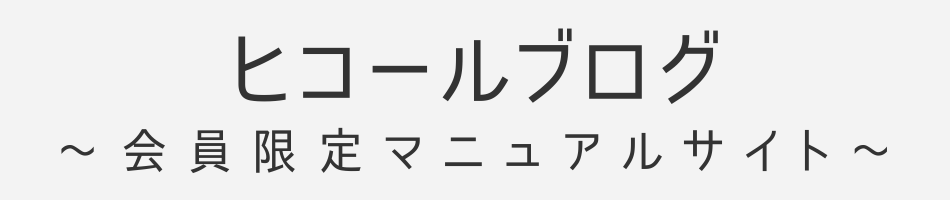この章ではリサーチ効率化ツールのモノサーチPROのアカウント作成方法とツールの必要性について解説します。
モノサーチPROはリサーチを効率化するには入れておいたほうがいいツールと言えます。
このページの概要はこちら
- モノサーチPROとは
- モノサーチの主な機能
- モノサーチPROのインストール方法
- モノサーチのリンクボタンの設定について
これらを解説しています。
なお細かい操作方法等は公式ブログを参考にしてみてください。
欧米輸入で有効な使う方などは後ほどの実践の章で詳しく解説します。
モノサーチPROとは

モノサーチPROはリサーチを劇的に効率化してくれるリサーチ最強ツールです。
有料版と無料版が存在しますが有料版でしかない機能がかなり優秀。
モノサーチの主な機能
- ワンクリックで他サイトに移動できるボタン(一括で開くこともできる)
- ASIN、EANなどをワンクリックでコピー
- Keepaグラフをいろんな場所に表示
リサーチしている時に「欲しいな」って思う機能が搭載されているイメージです。
小さな事かもしれませんがこれがかなりリサーチの効率化に繋がります。
PRO版にしかない主な機能はこちら
- 商品ウォッチ
- 出品者ウォッチ
- バリエーションのグラフを一括表示
- ライバル出品者の在庫表示
リサーチの効率化もAmazon欧米輸入で大きく稼ぐためには必須なので、モノサーチPROはぜひ登録しておいて下さい。
モノサーチPROは以下からインストールできます。
モノサーチPROはGoogle Chromeの拡張機能
ツールを利用するためには先にGoogle Chromeのインストールが必要になります。
Google Chromeのインストールがまだの方は以下からインストールしてください。
画面がにぎやかになる
モノサーチの拡張機能をインストールするとこんな感じで画面上に様々なデータが表示されます。

商品ページ上で様々なデータがひと目で確認できるので画面移動の回数が減ります。
また、ページ移動もサポートしてくれるのでコピペなどの動作も減りリサーチが一気にスムーズになります。
リサーチの効率化とライバル分析が収益に大きく影響します

モノサーチPROはこの大切な部分をしっかりとフォローしてくれるツールです。
ページ移動やコピペを最小クリックで実行できる
リサーチをしているとたくさんのページ移動が必要になりますよね。
これをかなり簡略化してくれます。
上の貼った画像のように、商品ページ上にボタンやワンクリックでコピーできるデータがたくさん表示されます。
リサーチは1分でも1秒でも効率化するとリサーチできる商品数が増えて利益向上に繋がります。
ライバル出品者の情報を様々な角度から詳しく見ることができる
ライバル出品者が出品している商品や売れ行き、売れた価格やいくつ売れたかなど、普通にリサーチしていては知ることができない情報をひと目で確認することができるようになります。
ライバルがどれくらいの価格でどれくらいの期間で売ったのかがわかれば、あなたはいくらで仕入れてどれくらいの数を仕入れすればいいのか予測を立てることができますよね。
情報量が全ての鍵になる
Amazon欧米輸入は情報量が全てです。
これらの情報を知った上でリサーチすると不良在庫を劇的に減らすことができます。
Amazon欧米輸入の一番の悪は売れない在庫
赤字商品は少々マイナスになっても資金が戻ってきます。
次の仕入れに資金を回して利益を見込めますよね。
しかし不良在庫は仕入れ値も含め全てが赤字と同じです。
売れるまでずっと資金がマイナスのままです。
資金が少ないうちはキャッシュフローが重要
商品を販売する上である程度の販売期間は必要になりますが、想定期間以上の在庫はただの不良在庫です。
この不良在庫をいかに少なくしてキャッシュフローを安定させるかがAmazon欧米輸入攻略の鍵になります。
モノサーチPROを上手く使えばムダな仕入れを抑えて不良在庫を減らす事ができます。
モノサーチPROの基本的な使い方についてはモノサーチPROの公式サポートブログでご確認下さい。
モノサーチPROを使った効果的なリサーチ方法については後ほど解説いたします。
モノサーチPROのリンクボタンを設定する

モノサーチPROを効率よく使うにはいくつかの設定が必要になります。
まずはリンクボタンにオリジナルサイトを登録する作業です。
モノサーチPROでは最初からいくつかのサイトが登録されていますが、任意でお気に入りのサイトを追加することが可能です。
ちなみに僕のリンクボタンはこのこんな感じ

主にAmazon.com、Walmart、eBay、Amazon.co.ukから仕入れることが多いのでこのように設定しています。
オリジナルボタンを作ってリサーチを効率化する
オリジナルのリンクボタンの追加はモノサーチPRO公式サポートブログで解説されているので参考にしてあなたオリジナルのリンクボタンを作成して下さい。
まとめて検索の設定をする
「まとめて検索」の機能を使えばリサーチしたいサイトを一括でリサーチすることが可能です。
「まとめて検索」はモノサーチPROのオプション画面のリンクボタン設定から行います。
マルチリンクという項目にチェックを入れておけば、チェックを入れたサイトをまとめて開くことが出来るようになります。
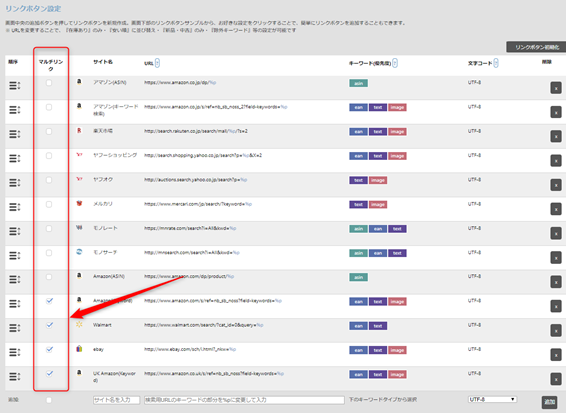
ASINやEAN、任意の文字列などで一括リサーチができる
この設定をしておくとEANで一括検索したり任意のキーワードで一括検索したりすることが出来るようになります。
わざわざAmazon.comでリサーチしてから次はeBayを開いてリサーチというような煩わしさから開放されます。 リサーチ時間は出来るだけ短縮することが望ましいのでぜひこの機能を使いこなしましょう。
モノサーチPROまとめ

簡単にまとめます。
この章ではこれらを解説しました。
- モノサーチPROとは
- モノサーチの主な機能
- モノサーチPROのインストール方法
- モノサーチのリンクボタンの設定について
モノサーチPROについての基本的な紹介は以上になります。
細かい使い方についてはモノサーチの公式ブログとこちらの記事も参考にしてみてください。
後ほど、モノサーチPROを使ったリサーチ方法も詳しく解説します。
次の章ではKeepaのアカウント登録方法を解説します。